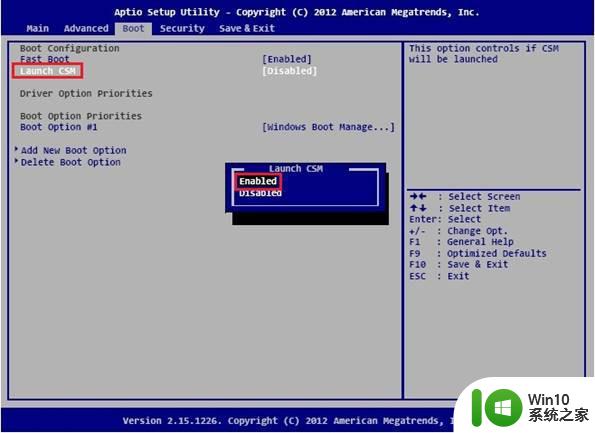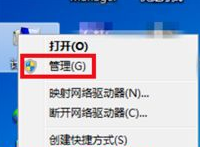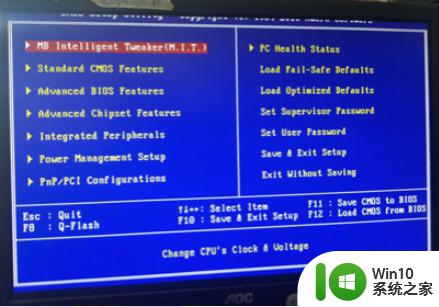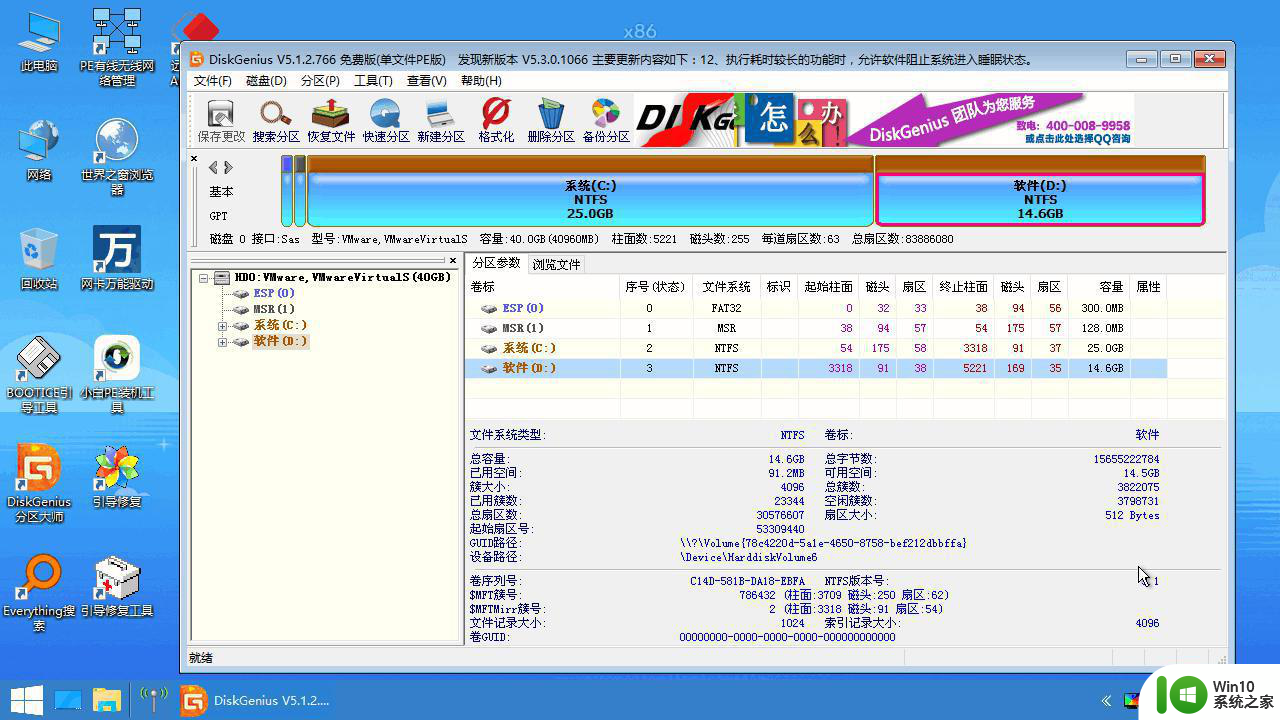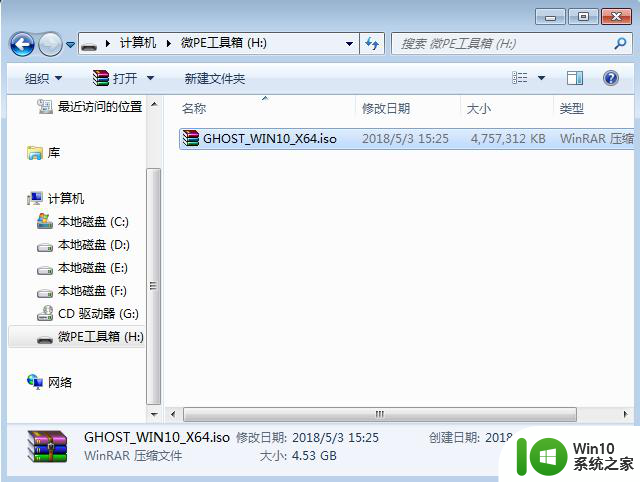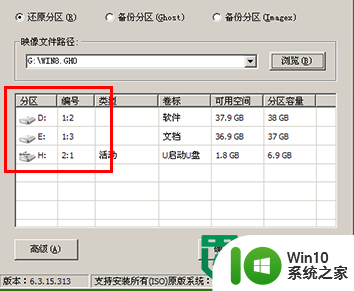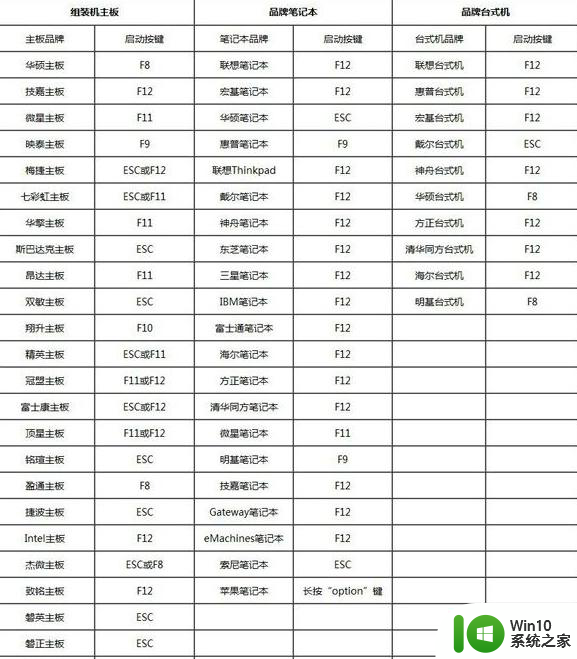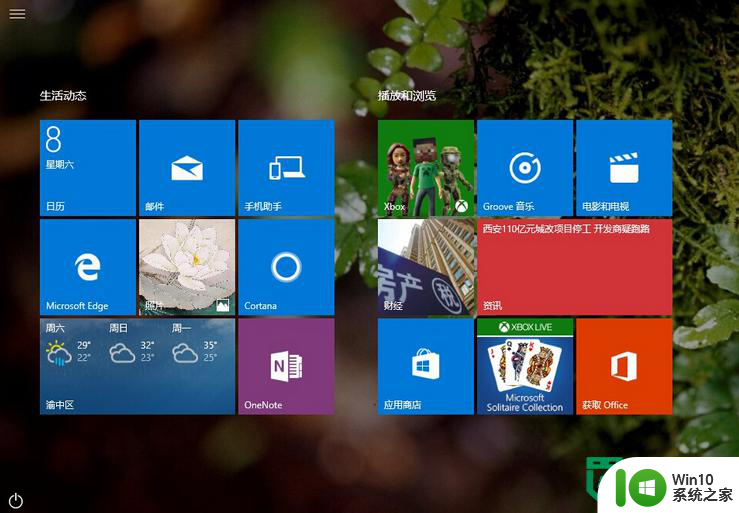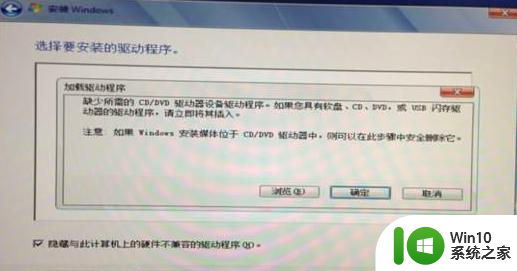mac重装系统找不到启动U盘的处理步骤 找不到mac启动u盘怎么回事
更新时间:2023-01-09 14:06:36作者:cblsl
不管是windows操作系统还是mac系统,在使用过程中总是会遇到各种各样的故障而需要重装系统来解决,那么U盘装系统方式就是很多用户会选择的一种方法,通过制作启动U盘然后设置U盘启动来安装系统,可是近日有mac系统用户在重装系统时,却找不到mac启动U盘,这是怎么回事呢?不用担心,接下来给大家讲述一下找不到mac启动u盘怎么回事。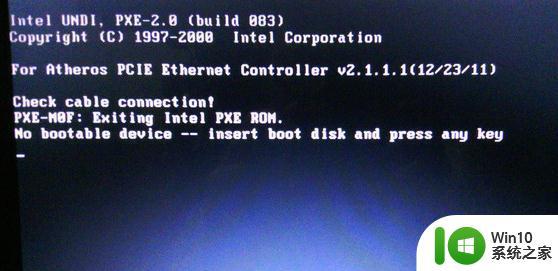
原因分析:
经过实践后发现应该是此前给Mac设备装了Windows系统造成的遗留隐患。
解决方法如下:
我们放入光盘 按住C键,但屏幕显示no bootable device--insert boot disk and press any key。关机重新启动,启动时以最快速度同时按住Option、Command、P、R这四个键,不要放手,听到“——”一声的开机声时仍不要放手,共让机器启动三次,就是“——”三次,第三次启动开放手就ok了。
关于找不到mac启动u盘怎么回事就给大家讲解到这边了,如果你有遇到一样情况的话,可以学习上面的方法来进行解决吧。